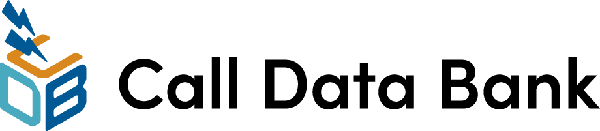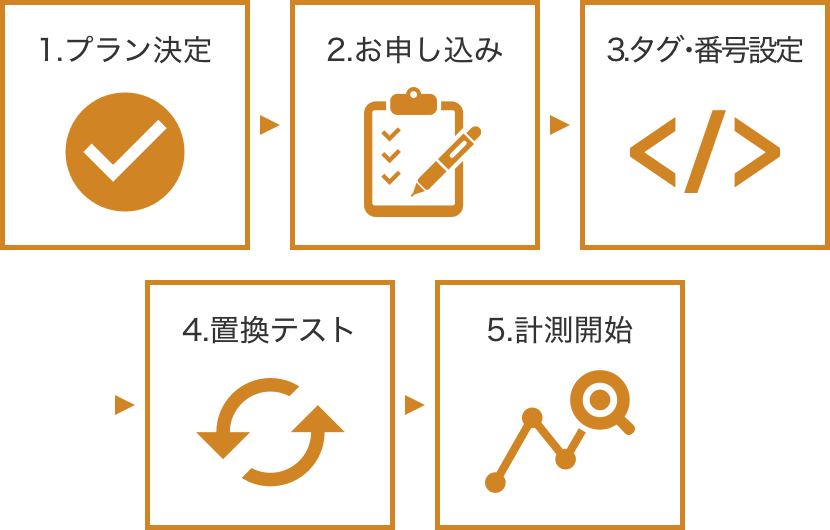GA4で電話コンバージョン計測をする方法

Googleアナリティクス4(GA4)では、ウェブサイトにおける様々なユーザー行動を計測できますが、電話番号のタップによるコンバージョン計測は初期設定では行えません。本稿では、GA4で電話コンバージョンを計測するための設定手順と、計測における注意点について解説します。
GA4でも電話番号のタップ計測には設定が必要
GA4で電話番号のタップ計測を行うためには設定が必要になります。設定方法としてはGoogleタグマネージャー(GTM)を使う方法か、HTMLによる追記をする方法があります。自分でも簡単にできるのはGTMを使った方法です。この記事でもGTMを使った方法について紹介します。
GA4で電話番号のタップ計測をする方法
GA4で電話番号のタップ計測をするためには、以下の手順で行う必要があります。
1.Googleタグマネージャー(GTM)の設定をする
まずはGTMで電話番号のタップ計測に必要なタグ設定をしなければなりません。まずGTMで新規タグを設定します。
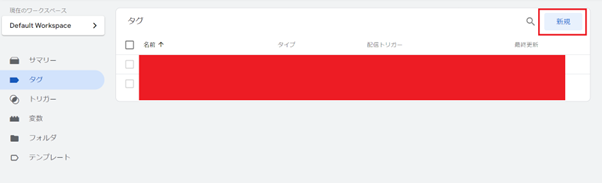
タグの種類は「GA4イベント」とし、設定タグはすでに設定しているGA4のタグを選びます。イベント名は任意ですが、ここでは「電話計測」としました。
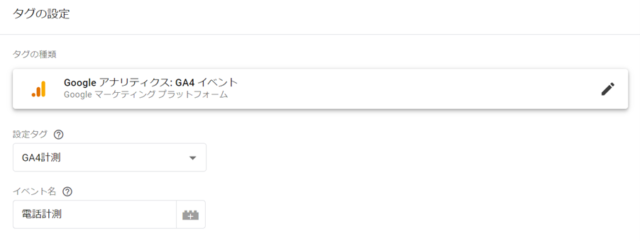
次にイベントパラメーターを以下のように設定します。パラメーター名は任意です。
パラメーター名 値
Click URL {{Click URL}}
Click Text {{Click Text}}
Page view {{Page URL}}
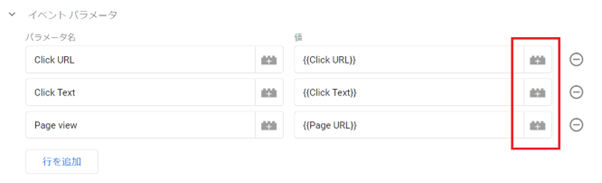
次にトリガーの設定をします。トリガーをクリックします。

「+」をクリックして新しいトリガーを作成します。

トリガーの名前を「電話計測リンク」として、クリックは「リンクのみ」にします。
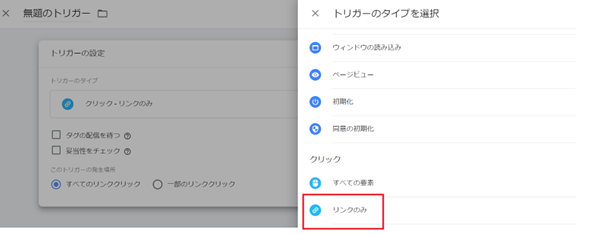
トリガーの発生場所は「一部のリンククリック」と設定し、電話番号のリンクである「tel:」から始まるリンクにします。特定の番号のみ計測したい場合は、「tel:」だけでなく番号まで含めるようにします。
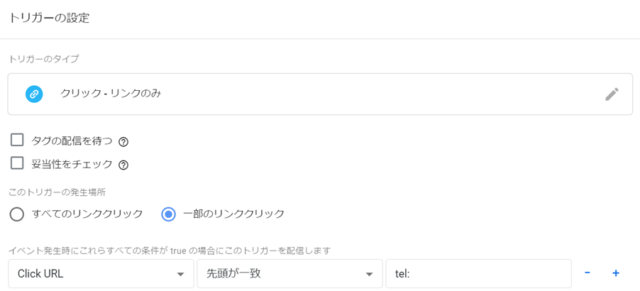
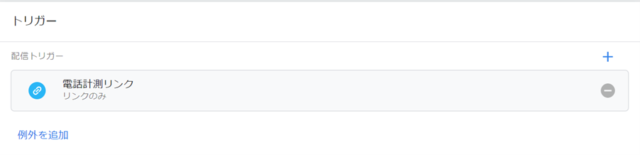
これでGTMの設定は終了です。
2.GTMとGA4の動作確認をする
実際にうまく設定しているかどうかは「プレビュー」モードで確認できます。
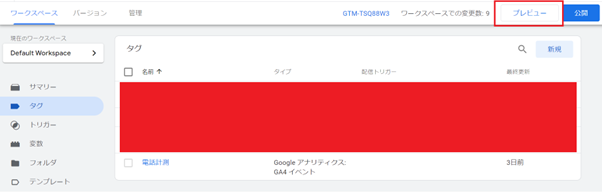
確認したいサイトのURLを入力して接続します。その後、実際にwebサイトの電話番号リンクをクリックして動作確認をしてみましょう。
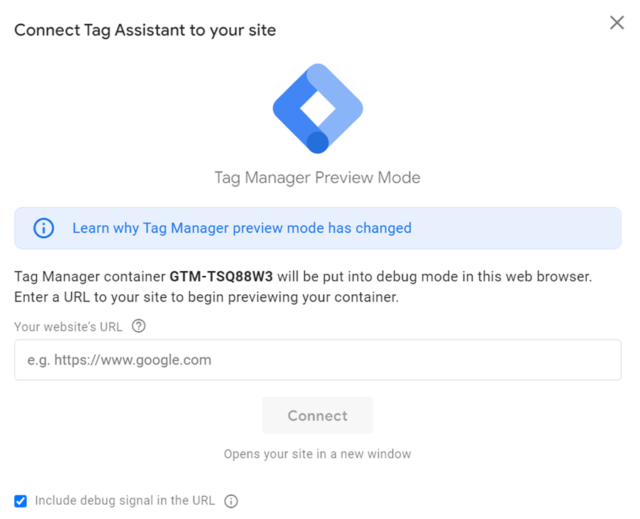
GA4でもデバッグモードがあり、電話番号計測ができているかの確認ができます。GA4の「管理」画面から「Debug View」を確認してみましょう。「電話タップ」が表示されていれば計測できています。
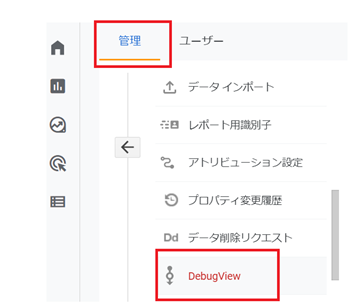
ここまで確認が終わったら、GTMのタグを公開しておきましょう。

3.GA4で電話番号のタップをコンバージョンとして計測する
電話番号のタップをコンバージョンとして計測したい場合は、GA4のイベントを開いて、電話計測を有効化すれば良いです。
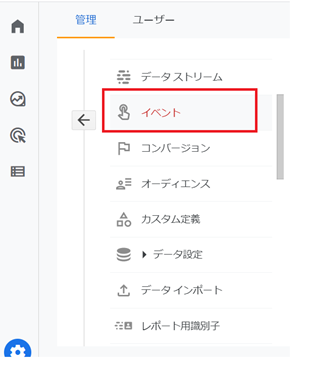
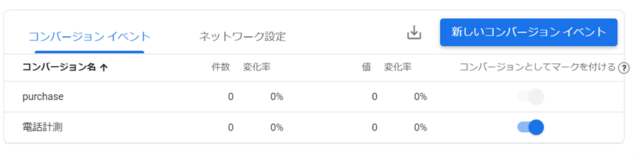
イベント一覧に反映されるには時間がかかるので、コンバージョン名が出てこない場合は、「新しいコンバージョンイベント」で先にイベント名を登録しておいた方がよいでしょう。
電話コンバージョン計測における注意点
GA4で計測できるのは、あくまでウェブサイト上の電話番号リンクがタップされた回数です。以下の点に注意する必要があります。
実際の入電数との乖離
ウェブサイトを見て電話をかけたものの、タップというアクションを経由しない場合(例: 電話番号を直接ダイヤルする、PCサイトで電話番号を確認してスマートフォンから電話する)は計測できません。また、誤タップなども計測に含まれるため、タップ数と実際の入電数には差異が生じます。
PCサイトからの電話
PCサイトに記載された電話番号を見てユーザーが電話をかける行動は、GA4単体では計測できません。
より高度な電話コンバージョン計測について
より正確な入電数や、ウェブサイトのどの経路から電話があったのかといった情報を把握するためには、コールデータバンクのような専門的なツールとの連携が必要になります。これらのツールを利用することで、オフラインの電話行動とオンラインのウェブサイト行動を統合的に分析し、より深いマーケティングインサイトを得ることが可能になります。
本稿で解説したGA4での電話番号タップ計測は、基本的なコンバージョン状況を把握する上で有効な手段の一つです。しかし、より詳細な分析を行うためには、ツールの特性を理解し、必要に応じて外部ツールとの連携を検討することが重要です。
コールデータバンクは電話成果を含めた広告効果を100%計測し、すべての成果に至るマーケティングデータを一元管理、『広告運用改善』と『顧客管理改善』ができるツールです。コールデータバンクであれば、広告からの入電も計測できます。コールデータバンクについて詳しく知りたい方はこちらから問い合わせしてみましょう。